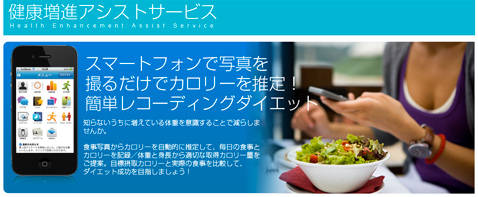
ログインについて
サービスを利用するにあたりログインが必要になります。ログインは「NTT ID」以外に「Googleアカウント」「Yahoo! JAPAN ID」「mixi OpenID」を利用する事ができます。



◉最近の記録
*自分(ライバル含む)のつぶやき・体重記録・エクササイズ実施・食事記録・設定に関する最新情報が更新された場合にストリーム表示されます。また、「最近の記録」からも新規登録が可能です。体重を入力すると、「体重記録」にも反映されます。
◉食事記録
1日ごとに食事の写真をアップすると、カロリー値やSV値(食事バランス)などを推測し簡単に登録ができます。登録できる画像は1ファイル4MBまでのJPGとなります。食事記録では、写真無しでの登録も可能です。更に、アプリ内に搭載されているレシピから検索し選択する事もできます。 「食事記録」をタップすると、1日ごとの食事一覧が表示されます。目標設定している場合は、目標の摂取カロリーまで表示されます。今日1日の食事を記録していき摂取カロリーと目標摂取カロリーとの比較が一目瞭然です! 食事を登録する場合は右上の「+」をタップ、写真を撮る/ライブラリから選択/写真無しで登録の3パターンから選べます。あとは自動的にカロリー推定され表示されます。 食事名は自由に入力し、食べた分量や日時は編集が可能です。その下には食事バランスSV値が表示されます。最後は右上の「登録」ボタンタップで完了!

◉体重記録
体重は入力した時間と共に登録する事ができ、1日に複数回の記録登録ができます。日々の体重データはグラフ化され見やすく、3ヶ月の体重変化をまとめて閲覧する事もできます。 「体重記録」をタップすると、グラフと体重入力フィールドが表示されます。体重を入力後は「登録」ボタンをタップします。入力フィールド下には、過去の体重記録が表示され、ここで削除・変更が可能です。右上の「カレンダー」をタップすると、食事記録同様にカレンダーから表示したい記録の日を選択し表示させる事ができます。
◉歩行記録
これはiPhoneアプリにのみ搭載されている機能です。位置情報をオンに設定している場合は、GPS機能を利用し歩行距離や歩数、消費カロリーなどが記録されていきます。また、歩行だけでなく車で移動中の場合、記録ラインの色を変え車移動距離が記録されます。 位置情報を設定しておくと、バックグラウンドでも作動します。

◉ライバル
同サービスを登録中で自分と似たBMIのユーザーをライバル登録する事ができます。逆に、自分がライバルとして登録される事もあります。ライバルのユーザーまたはライバルとして登録された場合、双方のプロフィール・最近の活動・グラフ・食事のフォトギャラリーが閲覧可能です。 ただし、設定で“公開”オンにしておく必要があります。 「ライバル」をタップすると、ライバル一覧が表示され、下部の「ライバルにした人」「ライバルにされた人」の2つのボタンがあります。それぞれボタンタップで一覧表示が異なります。ライバルを見つけるには、右上の虫眼鏡アイコンをタップします。“自分と似ている人” “検索条件別” のどちらかで詳細検索ができます。検索条件に合うユーザー一覧が表示され各「>」をタップし詳細を閲覧する事ができます。
◉レシピ
5,000のレシピが紹介されており、キーワードやカロリーから検索ができます。カロリー数から検索しこれから食べる食事を選んだり、食事写真がない場合にキーワードから検索し類似レシピを選んで食事記録として登録する事ができます。

◉フォトギャラリー
食事の写真とビフォーアフターの画像をサムネイル表示で閲覧ができます。表示はタグで切替も可能です。一覧で見てみると日々の食事内容の傾向が把握できます。ビフォーアフター画像を登録しておく事で、自分の体型の変化が写真を通してよりわかりやすくなり次の目標設定に役立ちます。◉食事マップ
位置情報、Exif情報をオンに設定している場合、食事記録をするとマップ上にピンが立てられます。立てられたマップ上のピンをタップすると、食事の写真や食事名、カロリー値や時間が表示されます。 食事マップを作成する事で、簡易ライフログとしても活用できます。◉ソーシャル
Twitter・Facebookと連動させる事ができ、連動設定している場合“つぶやき” “体重記録” “エクササイズ実施” “食事記録” “ライバル設定や削除” に関する記録が投稿されます。
◉エクササイズ
25のテーマ、180のエクササイズ動画が紹介されており、閲覧する事ができます。効果のある部位ごとや朝・昼・夜ごとにおすすめのエクササイズが閲覧でき、「実施した」ボタンを押すだけで消費カロリーとして登録されます。

◉ビフォーアフター
現在の体型写真を登録した後に、定期的に体型写真の登録をする事で体型の変化がハッキリとわかります。視覚化する事で頑張りに対する成果が把握できより意識が高まり、今後のモチベーションUPに繋がります。 撮影日時や撮影時の体重、BMIとともに表示され、過去を含め体型画像が時系列で表示されます。ビフォーアフター画像はフォトギャラリーでも閲覧できます。 「ビフォーアフター」をタップすると、みんなのビフォーアフターが一覧表示されます。左下の人形アイコンをタップすると、自分のビフォーアフター一覧が表示されます。比較が必要な為最低2枚の写真登録が必要となり、右上の「+」ボタンから写真を登録します。
◉各種設定
目標設定やExif設定の設定や変更、歩行記録設定ができます。
◉プロフィール
プロフィールでは以下の項目内容の登録が必要になります。 ◉ニックネーム(※) ◉メールアドレス ◉性別 ◉生年月日(※1) ◉血液型(※) ◉婚姻(※) ◉身長(※) ◉現在の体重(※) ◉仕事等 ◉体力の自信度(※) ◉嫌いな食べ物 ◉自己紹介 ◉使用するアイコン(※) (※=公開設定するとライバルや利用ユーザー全員から閲覧されます) (※1=公開設定するとライバルや利用ユーザー全員から“年齢”のみが閲覧)
PC版もフル活用
PC版 健康増進アシストサービス では歩行記録以外のメニュー機能は利用できます。歩行記録以外の記録データは端末と同期してくれるので、自宅ではPC、外出先ではiPhoneといったようにフル活用できます!



